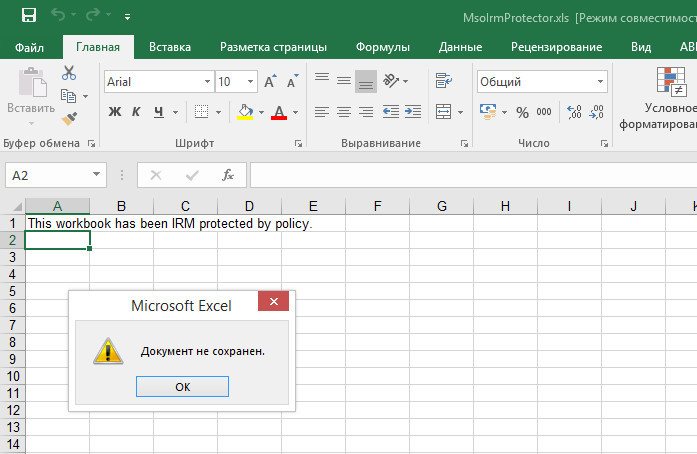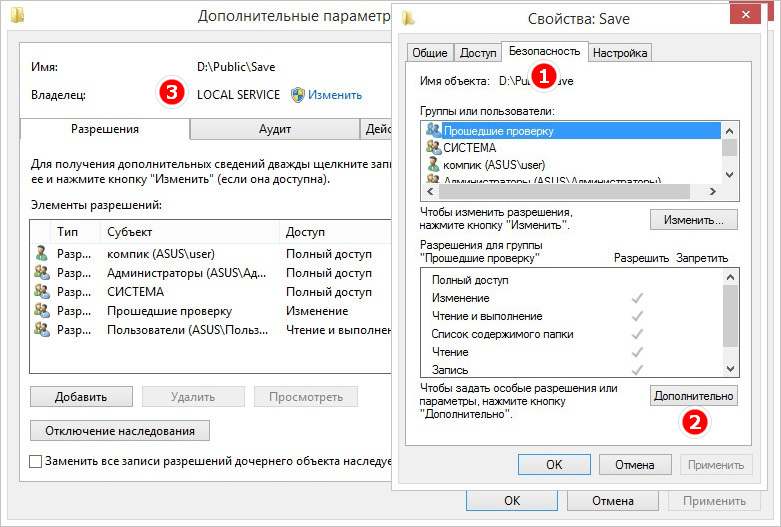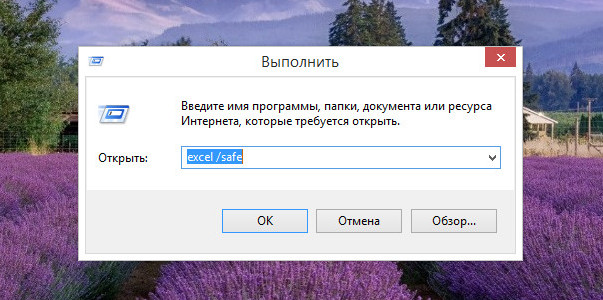Как исправить ошибку «Обнаружены ошибки в работе сайта. Проверить и исправить.»
Почему появляется ошибка?
Данная ошибка (а именно уведомление для администратора) появляется при автоматическом запуске проверки сайта (запуск через агента на кроне).
Уведомление «Обнаружены ошибки в работе сайта» может появляться, обычно, в двух случаях:
- на сайте действительно имеются ошибки, которые можно увидеть, запустив ручную проверку сайта,
- только при работе агентов на кроне — т.е. проблемы с сайтом диагностируются только в момент запуска сайта из планировщика (из командной строки).
На что эта ошибка влияет?
Если говорить в целом о том, на что влияют ошибки при проверке сайта — ответ получится очень длинным и сложным, вопрос очень многосторонен. Одна и та же ошибка может приводить к разным последствиям.
В первом вышеприведенном случае все зависит от того, какая ошибка — некоторые ошибки оказывают значительное влияние на весь сайт (например, проблема с кодировками, проблема сохранения сессий, проблема с почтой, проблема с БД и т.д.), а некоторые ошибки менее значимы или могут очень редко проявить себя (например, «Размер стека и pcre.recursion_limit», «HTTP авторизация», «Функция getimagesize для swf» и др).
Во втором случае проблема заключается, обычно, в необходимости явного указания некоторых конфигурационных PHP-параметров в команде запуска агентов, и наличие проблемы влияет только на запуски сайта из планировщика для выполнения агентов. На обычную работу сайта это может влиять только косвенно.
Как исправить ошибку?
В обоих приведенных случаях все проблемы при проверке сайта должны быть решены для предотвращения возможных проблем.
При этом, если в первом случае алгоритм исправления проблем понятен (запустил проверку сайта — увидел ошибку — исправляй), то во втором случае всё непонятно, т.к. вроде бы и показывается уведомление о наличии проблем, но при ручном запуске проверки сайта никаких ошибок нет.
В таком случае несколько советов:
- необходимо смотреть лог ошибок (файлы site_checker_*.log в папке /bitrix/),
- запускать команду выполнения агентов (ту самую, которая выполняется из планировщика) через SSH вручную и после этого смотреть лог,
- если ничего не помогает, проводить отладку. Например, можно в файле /bitrix/modules/main/classes/general/site_checker.php добавлять в уведомление текст проблемы, чтобы было понятно, на каком моменте проверка «спотыкается».
Требуется наша помощь?
Мы имеем огромный опыт, на протяжении почти 15 лет помогая клиентам в решении самых различных проблем на их сайтах, в т.ч. самых сложных.
Поэтому, если Вы не имеете возможности решить эту проблему самостоятельно, обращайтесь к нам — мы поможем.
у меня возникают некоторые проблемы, не могли бы вы на них ответить:
1. Первый раз я ввёл ключ лицензии и зарегистрировал систему, но сегодня я удалил тот сайт полностью и закачал новый движок — стартовый пакет, потмоу как у заказчиков лицензия расчитана только на стартовый пакет.
После установки цмс мне теперь пишет:
Обнаружены ошибки:
[ERROR_WRONG_CODE] Проверка сайта не пройдена. Обратитесь пожалуйста в службу техподдержки компании Битрикс по адресу
http://www.bitrixsoft.ru/support/
или по почте на адрес support@bitrixsoft.ru.
2. Редактируя какие либо страницы сайта при помощи визуального редактора я сталкиваюсь с такой проблемой, что отредактировав текст и выйти из редактора с сохранением, я потом не могу просмотреть данную страницу через бразер — мне выдаёт ошибку номер 500 (возможно это из-за прописанных по дефолту настроек в файле .htaccess)
Хотя любая из данных страниц легко открывается через админку и редактируется с того места где я закончил -) ну, т.е. сохранения остаются.
3. Так как у стартового пакета по умолчанию очень мало функций по сравнению с бизнес пакетом, возможна ли доустановка пакетов и каким образом вы распространняете модули для сайта по отдельности.
Например, если вы их только продаёте — возможно ли использовать, допустим модуль опроса с закрытыми исходными кодами.
Зараннее спасибо за все ваши ответы.
Большинство пользователей интернета знакомы с ошибками, которые иногда возникают при работе с сайтом или поиске той или иной информации в поисковых системах. Если вы являетесь владельцем сайта, который вдруг начал выдавать подобные ошибки, вам важно понимать, что они означают, причину их возникновения и способ их устранения.
Часто на различных форумах в интернете можно увидеть обсуждения на тему устранения ошибок на сайте. Порой возникшие проблемы незначительны и могут быть решены пользователем самостоятельно, без обращения к специалистам.
Для того, чтобы знать, что делать в непредвиденной ситуации, стоит познакомиться с описанием самых распространенных ошибок, а также прочитать руководство по их устранению.
Типы ошибок
Ошибки протокола HTTP возникают в том случае, если веб-сервер по какой-то причине не может успешно отправить пользователю запрашиваемый документ. В этом случае сервер сообщит пользователю в HTTP-заголовке код возникшей ошибки.
Коды ошибок бывают положительными и отрицательными или успешными и не успешными.
Всего существует 4 типа кодов (хх — сочетание любых цифр):
- 2xx — запрос выполнен успешно;
- 3xx — запрос успешно перенаправлен (тоже положительный код);
- 4xx — ошибка — документ не был отправлен пользователю, так как произошла критическая ошибка. Класс кодов 4xx предназначен для указания ошибок со стороны клиента;
- 5xx — ошибка сервера — критическая ошибка на сервере. Коды 5xx выделены под случаи неудачного выполнения операции по вине сервера.
Наибольший интерес для владельца сайта представляют коды, указывающие на ошибки со стороны клиента или сервера. Причины возникновения и способы устранения данных ошибок представлены ниже.
Комьюнити теперь в Телеграм
Подпишитесь и будьте в курсе последних IT-новостей
Подписаться
Ошибка 400
Bad Request
При переходе на сайт браузер может выдавать “400 Bad Request”. Это означает, что сервер обнаружил синтаксическую ошибку в запросе, который ввел пользователь. Однако подобная ошибка может появляться не только, когда вы вводите адрес сайта, но и, например, при входе в панель управления вашим сайтом. Причин возникновения может быть несколько:
- блокировка браузера антивирусом;
- блокировка брендмауэра Windows браузером;
- большое количество файлов cookies и данных в сache;
- перебои в работе интернета.
Для того, чтобы определить, какой из перечисленных вариантов относится к вашей ситуации, необходимо провести проверку каждого из них до полного устранения проблемы. Начнем с первой возможной причины.
Блокировка браузера
- Изучите настройки вашего антивируса в разделе под названием “Правила для приложений” или схожим с ним.
- Проверьте, есть ли ваш браузер в списке, и каков уровень доверия к нему.
- Повысьте уровень доверия к вашему браузеру, если он низкий.
- Сохраните новые настройки и попробуйте снова зайти в панель управления.
Если ошибка сохраняется, то переходите к проверке следующей причины.
Блокировка брендмауэра Windows
- Попробуйте отключить брендмауэр на время: меню Пуск — Панель управления — Система и безопасность — Брандмауэр Windows — Включение и отключение.
- Очистите кэш и куки.
- Обновите страницы с ошибкой.
- Если проблема устранена, то для завершения добавьте в брандмауэр разрешенные программы: Пуск — Панель управления — Система и безопасность — Брандмауэр — Разрешение запуска программы через брандмауэр.
Если проблема осталась — продолжайте проверку.
Cache и cookies
- Удалите cookies и очистите cache: нажмите Shift + Ctrl + Delete в то время, когда браузер открыт.
- Удалите ненужные файлы.
- Проверьте работу вашего браузера.
Перебои в работе интернета
- Свяжитесь со своим интернет-провайдером и узнайте, проводятся ли у них какие-то работы.
- Уточните, сколько времени займут работы.
Ошибка 403
Forbidden
Ошибка 403 означает, что сервер не может выполнить запрос из-за запрета на доступ к запрашиваемым файлам или страницам. Эта ошибка может возникать по ряду причин. Рассмотрим самые распространенные:
- Индексный файл index.html не загружен в директорию public_html вашего сайта или является некорректным. Для устранения этой ошибки создайте файл с именем index.html или переименуйте уже имеющийся файл. Возможные варианты для имени файла: index.html, index.htm или index.php.
- Для директории, в которой находится запрашиваемый файл, установлены такие права, что веб-сервер Apache не смог прочитать файл на диске сервера. Для устранения этой ошибки попробуйте изменить права доступа в разделе, отвечающем за настройку прав.
- Файлы сайта загружены в неправильную директорию. Для устранения этой ошибки проверьте, располагаются ли файлы сайта в директории site/public_html, где site — название вашего сайта.
Ошибка 404
Not Found
Ошибка 404 означает, что сервер не может найти данные по запросу пользователя.
Причины возникновения данной ошибки:
- Некорректный URL, введенный в адресное поле браузера. Для устранения данной ошибки проверьте, корректно ли указана ссылка.
- Файл, запрашиваемый по URL, отсутствует на сервере. Для устранения этой ошибки необходимо проверить наличие запрашиваемого файла в директории public_html вашего сайта.
Ошибка 500
Internal Server Error
Ошибка 500 означает, что на сервере есть внутренняя ошибка. Эта проблема может возникнуть по двум причинам:
- Невозможно запустить скрипт. Скорее всего, указаны неправильные права доступа на папки и файлы. Если на PHP файлы скриптов, размещенных на вашем хостинге, стоят права доступа 777, то исполнение данных скриптов может быть заблокировано сервером. Происходит это из-за того, что права доступа 777 позволяют всем производить любые изменения с данным файлом, что существенно влияет на безопасность и целостность вашего сайта. Для устранения этой ошибки следует проверить права доступа на папки и файлы сайта. Для папок рекомендовано установить права доступа 755, для исполняемых скриптов 600, а для всех остальных файлов 644.
- Неправильная инструкция в файле .htaccess или наличие в нём неподдерживаемых директив. Возможно, вы ошиблись в написании названия нужной директивы или параметров к ней. Данную ошибку можно устранить, включив лог ошибок error.log. Веб-сервер укажет вам, какую конкретно директиву он посчитал ошибочной — ее нужно будет исправить.
Ошибка 502
Bad Gateway
Данная ошибка — результат запроса, при котором был получен недопустимый ответ от сервера. Причин возникновения проблемы может быть несколько:
- Проблемы в работе прокси-сервера. Для устранения этой ошибки попробуйте набрать в адресной строке браузера ссылку на какой-либо другой сайт. Тем самым вы можете проверить, есть ли доступ в Интернет вообще. Если вы обнаружили, что доступ в Интернет есть, но ваше обращение к конкретному сайту все равно дает ошибку 502, попробуйте удалить файлы cookies в браузере.
- Нехватка ресурсов сервера. Это может означать, что нагрузка на сервер превышает ресурсы, доступные на выбранном тарифе хостинга. Уточните у своего хостинг-провайдера информацию о тарифах с большим объемом ресурсов и, в случае необходимости, увеличьте оперативную память или доступный объем диска.
Ошибка 503
Service Temporarily Unavailable
У каждого аккаунта на сервере хостинга есть определенное количество рабочих процессов, выделенное в соответствии с выбранным тарифным планом. Работа с запросами ведется в порядке очереди, они поступают на сервер, где легкие запросы обрабатываются мгновенно, а тяжелые – медленно. Всякая очередь ограничена тем или иным количеством запросов. Если новый запрос находится за пределами этой границы, принят он не будет, и вместо результата браузер выдаст оповещение “Сервис временно недоступен”.
Чтобы исправить данную ошибку нужно знать причины, по которым она может появляться:
1. Зависание скриптов при передаче больших статичных файлов через PHP. Скрипты работают определенное время, а не постоянно. При окончании времени работы скрипта прерывается передача файла, соответственно, файл не будет передан полностью, а также запрос оставит процесс веб-сервера работать еще длительное время. Устранить ошибку вы сможете посредством следующих шагов:
- Проверить все компоненты и плагины вашей CMS, отключая их по очереди, и найдите самые тяжёлые или испорченные, при работе которых загрузка сайта замедляется. По возможности откажитесь от таких компонентов или поищите более быстрый аналог.
- Проверить наличие у вас медленных запросов — в папке logs вашего аккаунта создается файл mysql-slow.log. Информация в этом файле обновляется раз в сутки и содержит только самые проблемные SQL-запросы.
- Если в PHP-скриптах используются Include-функции, загружающие части движка, расположенные на одном аккаунте, убедитесь, что в них используется локальный путь, а не URL вида «http://…». Наличие URL заставляет сервер делать дополнительный HTTP-запрос — это занимает лишнее время и сильно замедляет загрузку сайта.
2. Большое количество запросов к серверу. Причин возникновения таких запросов несколько:
- Загружаемый ресурс разбит/содержит ссылки на слишком больше число файлов (картинки, таблицы стилей JS-скрипты), которые подгружаются через отдельные запросы. В этом случае следует объединить ресурсы в один файл, где это возможно.
- DDoS-атаки, флуды, спамы в комментарии также могут вызывать большое количество запросов. В случае DDoS-атаки необходимо определить ее тип, и, согласно ее уровню, предпринять действия по устранению. Подробнее про DDoS-атаки вы можете прочитать в статье «DDoS-атаки: взгляд со стороны Timeweb».
В заметке собраны некоторые проблемы с Bitrix Framework и VMBitrix, а так же приведены способы их решения.
Важно: описанные ниже действия потенциально опасные и могут привести к неработоспособности вашего сайта, выполняйте их осознанно на свой страх и риск.
Прежде чем затронуть функциональность сайта не забудьте сделать бэкап.
Как уменьшить размер БД
Если база данных 1С-Битрикс разрослась и это не связно с количеством информации или товаров на сайте, то возможно базу раздувают записи Журнала событий, статистика модуля Веб-аналитика или другие таблицы.
Разросшуюся базу данных можно подчистить. Однако если 1С-Битрикс продолжает необоснованно расти, возможно проблема глубже и выходит за рамки данной статьи.
Как очистить статистику Веб-аналитики
В админке перейдите в Настройки > Настройки продукта > Настройки модулей > Веб-аналитика. В разделе Очистка статистики укажите до какой даты выполнить очистку (если оставить незаполненным, то будет очищена вся статистика) и нажмите кнопку Очистить.
Как удалить записи из Журнала событий
В настройках главного модуля, на вкладке Журнал событий, уменьшите количество дней для хранения событий. Чем меньше дней хранятся записи, тем меньше весит таблица. Дополнительно можно исключить типы событий, которые не нужно записывать в таблицу. База уменьшится не сразу, Битрикс потребуется некоторое время на удаление старых событий.
Более быстрый и радикальный вариант – очистить таблицу b_event_log через SQL-запрос. При этом будут удалены все события!
Если таблица не очень большая, выполните запрос через админку: Настройки > Инструменты > SQL запрос (или на странице you.site/bitrix/admin/sql.php).
DELETE FROM `b_event_log`;Если таблица огромная (больше 4Гб), то скорее всего запрос не выполнится и отвалится по тайм-ауту. В таком случае выполнить запрос лучше из консоли MySQL на сервере, примерно так:
mysql -h you_sql_server -u root -p
USE you_db_name;
DELETE FROM `b_event_log`;При большем размере придётся набраться терпения, очистка моей 9 гиговой таблицы заняла около часа.
К слову, поврежденную таблицу можно восстановить командой.
REPAIR table b_event_log;Как очистить разросшуюся таблицу b_cache_tag
Перейдите в Настройки продукта > Автокэширование > Очистка файлов кэша.
Затем аналогично действиям описанным в предыдущем разделе выполните:
TRUNCATE TABLE b_cache_tagГде изменить mbstring.internal_encoding и mbstring.func_overload
Значения mbstring.func_overload и mbstring.internal_encoding зависят от вашего сайта, используемой кодировки и проблемы, которую решаете.
Вариант 1 (для Apache и PHP ниже версии 7.3). Установить необходимые значения в файле .htaccess.
php_value mbstring.func_overload 2
php_value mbstring.internal_encoding UTF-8Вариант 2 (так же для PHP ниже версии 7.3). Добавить параметры в файле настройки виртуальных хостов. Для Apache это:
- /etc/apache2/sites-available/сайт.conf (если использется BitrixVM)
- /etc/apache2/httpd.conf
- /etc/apache2/apache2.conf
<VirtualHost *:80>
ServerAdmin ...
ServerName ...
ServerAlias ...
DocumentRoot "/путь/к/папке/сайта"
php_admin_value mbstring.func_overload 2
php_admin_value mbstring.internal_encoding UTF-8
</VirtualHost>Вариант 3 (для всех версий PHP). Установить необходимые значения в php.ini, для BitrixVM /etc/php.d/z_bx_custom.ini. После внесения изменений нужно перезагрузить сервер.
Начиная с версии PHP 7.3 значение mbstring.func_overload нельзя установить индивидуально для конкретного сайта, ни через .htaccess, ни через конфигурационный файл Apache. Единственный вариант – установить значение mbstring.func_overload непосредственно в файле php.ini. Однако php.ini общий и если на сервере несколько сайтов, то они могут перестать работать, например если часть сайтов работает в кодировке UTF-8, а часть на cp1251.
Смена кодировки Битрикс на UTF8
Для PHP установите следующие параметры.
mbstring.func_overload 2
mbstring.internal_encoding UTF-8Удалите модули Поиск без сохранения таблиц и Веб-аналитика (без сохранения таблиц, но с сохранением шаблонов сообщений).
Из словаря транслита в модуле Форум (Сервисы > Форумы > Фильтр нецензурных слов > Словарь транслита) удалить букву ё (ID = 7).
В настройках сайта изменить кодировку с windows-1251 на utf-8.
В файле /bitrix/php_interface/dbconn.php установить для константы BX_UTF значение true.
define("BX_UTF", true);Скачать с сайта 1С-Битрикс скрипт convert_utf8.php, поместить его в корень сайта, затем запустить и дождаться полного выполнения.
Если база данных большая, конвертация может занять долгое время или вообще закончится неудачей. В таком случае попробуйте конвертировать базу данных вручную. Для этого в админке сайта на странице SQL-запрос выполните запрос:
SELECT CONCAT('ALTER TABLE `', t.`TABLE_SCHEMA`, '`.`', t.`TABLE_NAME`, '` CONVERT TO CHARACTER SET utf8 COLLATE utf8_unicode_ci;') as
sqlcode
FROM `information_schema`.`TABLES` t
WHERE 1
AND t.`TABLE_SCHEMA` = 'database_name' ORDER BY 1Где database_name – имя базы данных сайта.
В результате будет выведен новый запрос, который нужно скопировать и выполнить. По завершении таблицы базы данных будут переведены в кодировку UTF-8.
Далее пропишите в /bitrix/php_interface/after_connect.php:
$DB->Query("SET NAMES 'utf8'");
$DB->Query('SET collation_connection = "utf8_unicode_ci"');В файл /bitrix/php_interface/after_connect_d7.php:
$connection->queryExecute("SET NAMES 'utf8'");
$connection->queryExecute('SET collation_connection = "utf8_unicode_ci"'); В /bitrix/.settings.php:
return array (
'utf_mode' =>
array (
'value' => true,
'readonly' => true,
),Затем полностью очистите кэш сайта.
Удалите более ненужный скрипт convert_utf8.php.
Заново установите модуль Поиск и сделайте переиндексацию.
Установите модуль Веб-аналитика (если использовали ранее).
Если возникли проблемы с сериализованными массивами возможно сможет помочь скрипт.
Дополнительные сведения на dev.1c-bitrix.ru и тема на форуме.
Если выкидывает из админки Битрикс
После ввода логина и пароля снова открывается страница авторизации
Первая причина – изменение прав доступа к файлам и папкам, точнее к папке хранения сессии пользователей. Такая проблема может наблюдается после смены хостинг-провайдера. В этом случае стоит проверить права записи в папку и откорректировать их.
Вторая причина – переполнения дискового пространства сервера. Очистите место на диске, удалите лишние бэкапы или докупите место (если это возможно) у своего хостинг-провайдера.
Периодически выкидывает из админки
Такое может происходить если в качестве DNS-сервера используется Cloudflare или аналог, например для использования SSL-сертификатов или защиты от DDoS. В этом случае, сессию обрывает механизм защиты Битрикс. Cloudflare подменяет ip-адрес пользователя и админка пресекает доступ. Для исправления внесите в dbconn.php следующие правки:
$_SERVER["REMOTE_ADDR"] = $_SERVER['HTTP_CF_CONNECTING_IP'];Однако после окончания работы в админке, лучше вернуть исходные настройки dbconn.php, ради безопастности.
Другой причиной вылетов, может быть наличие лишних символов или пробелов в файлах dbconn.php, after_connect.php, after_connect_d7.php, особенно в начале или в конце файла. Исправьте и проблема должна решиться.
Не отправляется почта
Если перестала отправляться почта на Яндекс
После многих лет пользования Яндекс.Почтой для отправки сообщений от интернет-магазина на Битрикс, почта перестала работать. В логах ошибка:
Sender or From header address rejected: not owned by authorized user
Одна из причин по которой это может произойти: адрес почты, под которой авторизируется сервер, отличается от почты (поле «From», «От кого») указанной на сайте.
Раньше такая схема вполне себе работала на Яндекс. В Битрикс можно было указать почту, например my@company.ru, при том, что сервер отправлял ее с ящика info@yandex.ru. Получатель письма все равно в отправителях видел почту my@company.ru.
Но начиная с 2020 года, Яндекс постепенно запрещает отправку писем если поле «From» отличается от адреса пользователя, с данными которого производится авторизация на сервере.
Решений несколько:
- указать на сайте почту, под которой происходит авторизация на сервере, что в случае использования почты на Яндекс возможно будет не очень солидным;
- поднять свой почтовый сервер и настроить отправку с него;
- арендовать недорогой хостинг, который позволяет отправлять письма даже если поле «From» отличается от адреса пользователя, с данными которого производится авторизация на сервере. Например REG.RU предоставляет такую возможность, подойдет даже самый простой тариф дешевле 100 руб. в мес.
Свою проблему решил, выбрав третий вариант. Рекомендую хостинги:
- REG.RU (промокод на скидку для заказа домена или хостинга: 2229-CC0A-AC4D-C31B)
- Hostland (месяц бесплатно)
Логирование почты
Если проблему с почтой решить не получается, можно сделать логировщик для отлова писем с bxmail, который поможет понять проблему.
Добавьте в dbconn.php следующие строки.
// определим константу LOG_FILENAME, в которой зададим путь к лог-файлу
define("LOG_FILENAME", $_SERVER["DOCUMENT_ROOT"]."/mylog-123.txt");
//дебаг почты
function custom_mail($to, $subject, $message, $additional_headers='', $additional_parameters='')
{
AddMessage2Log(
'To: '.$to.PHP_EOL.
'Subject: '.$subject.PHP_EOL.
'Message: '.$message.PHP_EOL.
'Headers: '.$additional_headers.PHP_EOL.
'Params: '.$additional_parameters.PHP_EOL
);
if ($additional_parameters!='') {
return @mail($to, $subject, $message, $additional_headers, $additional_parameters);
} else {
return @mail($to, $subject, $message, $additional_headers);
}
}Теперь, при отправке письма в лог будут писаться сообщения.
Проблемы с отправкой уведомления о заполнении веб-форм
Для начала проверьте, настройки почтового события заполнения формы и его шаблона. Откройте Панель управления > Настройки > Настройки продукта > Почтовые события > Типы событий и выберите интересующее событие.
На вкладке Тип события, убедитесь, что отмечены галочки возле используемых на сайте кодов языка.
На вкладке Шаблоны должен задан хотя бы один шаблон. Перейдите в шаблон кликнув на его идентификаторе или откройте его из списка шаблонов: Панель управления > Настройки > Настройки продукта > Почтовые события > Почтовые шаблоны.
В настройках выбранного почтового шаблона, должна стоять галочка Активен, и выбран хотя бы один сайт. Также должны быть корректно заполнены поля От кого и Кому (значения по-умолчанию #DEFAULT_EMAIL_FROM# и #EMAIL# соответственно).
Если указанные настройки соответствуют истине, попробуйте в настройках модуля веб-формы отключить флаг Использовать упрощенный режим. В настройках формы, на вкладке Дополнительно убедитесь, что проставлен флаг привязки к почтовому шаблону.
Если не помогло, перейдите в Настройки > Инструменты > SQL-запрос и выполните следующий запрос:
select * from b_event where event_name like '%form%' order by date_insert descНайдите событие заполнения формы, поле SUCCESS_EXEC:
- Y – сообщение отправлено, дальнейший его путь сможет определить администратор хостинга или почтового сервера;
- N – сообщение не отправлено. Проверьте файл /bitrix/php_interface/dbconn.php на наличие констант BX_CRONTAB и BX_CRONTAB_SUPPORT, уберите их если они присутствуют, затем выполните SQL-запрос еще раз. Если и после этого SUCCESS_EXEC равен N, попробуйте очистить кэш /bitrix/managed_cache/.
- F – функция mail вернула False при отправке. Смотрите логи. Возможно почта на хостинге (сервере) не настроена или настроена некорректно, решается хостером или администратором сервера. Другая причина, почтовый сервер не поддерживает формат письма. Попробуйте изменить настройки отправки в Главном модуле: убрать/поставить галку Дублировать email адрес в заголовке, убрать/поставить галку Конвертировать 8-битные заголовки.
- 0 (ноль) – не корректные настройки типов событий или в почтовом шаблоне. Проверьте настройки как указано в начале.
Ошибка БД после переноса на другой хостинг
Одна из типичных ошибок после переноса на другой хостинг, например такая:
2016-05-25 15:33:22 - Host: host:80 - UNCAUGHT_EXCEPTION - [Error]
Call to undefined function BitrixMainDBmysql_connect() (0)
/home/bitrix/www/bitrix/modules/main/lib/db/mysqlconnection.php:45
#0: BitrixMainDBMysqlConnection->connectInternal()...Может быть вызвана сменой СУБД с MySQL на MySQLi или наоборот.
Чтобы исправить нужно перенастроить подключение к БД, отдельно для старого и нового ядра.
В случае с MySQLi
В файле bitrixphp_interfacedbconn.php
define("BX_USE_MYSQLI", true);В файле bitrix.settings.php поменять класс соединения с базой на MysqliConnection.
'connections' =>
array (
'value' =>
array (
'default' =>
array (
'className' => 'BitrixMainDBMysqliConnection',
'host' => 'localhost',
'database' => 'database',
'login' => 'login',
'password' => '*****',
),
),
),В случае с MySQL соответственно
В файле bitrixphp_interfacedbconn.php
define("BX_USE_MYSQLI", false)В файле bitrix.settings.php поменять класс соединения с базой на MysqlConnection.
'connections' =>
array (
'value' =>
array (
'default' =>
array (
'className' => 'BitrixMainDBMysqlConnection',
...После изменения настроек, сайт должен заработать.
Ошибка: innodb_strict_mode=ON, требуется OFF
Ошибка может появиться при проверке системы. Для исправления воспользуйтесь одним из двух вариантов.
Вариант 1. Через конфигурационные файлы Битрикс.
В файл /bitrix/php_interface/after_connect.php добавьте сторку:
$DB→Query("SET innodb_strict_mode='OFF'");В файл /bitrix/php_interface/after_connect_d7.php
$connection→queryExecute("SET innodb_strict_mode='OFF'");Вариант 2. Через конфигурационные файлы MySQL.
Откройте конфигурационный файл MySQL (три возможных варианта расположения):
- /etc/my.cnf
- /etc/alternatives/my.cnf
- /etc/bitrix-my.cnf
Добавить строку в блоке # InnoDB parameters
innodb_strict_mode = OFFПовторно запустите проверку системы, ошибка должна исчезнуть.
Ошибка: Переменная sql_mode в MySQL должна быть пустая
Ошибка может появиться при проверке системы, когда параметр sql_mode задаёт режим работы MySQL, несовместимый с Битрикс.
Для исправления, добавьте указанные ниже строки в конфигурационные файлы.
В файл /bitrix/php_interface/after_connect_d7.php
$connection = BitrixMainApplication::getConnection();
$connection->queryExecute("SET sql_mode=''");В файл /bitrix/php_interface/after_connect.php
$DB->Query("SET sql_mode=''");Повторно запустите проверку системы, ошибка должна исчезнуть.
Недоступны файлы для чтения и записи
Если при проверке доступа к файлам 1С-Битрикс (Настройки – Инструменты – Проверка сайта – Проверка доступа) появляется ошибка: Недоступны для чтения или записи (показаны первые 10), это значит на сервере неверно настроены права для сайта.
Причины могут быть разные, чаще это происходит если какие то файлы создавались, распаковывались или перемещались пользователем, к файлам которого 1С-Битрикс не имеет доступа.
Чтобы ошибка исчезла, нужно сделать владельцем файлов и папок пользователя bitrix, а права назначить как 775 для папок и 664 для файлов.
Следующая команда сделает владельцем файлов и папок пользователя bitrix в указанном каталоге (у вас он может быть другим). Как правило это /home/bitrix/www/ для основного сайта и/или /home/bitrix/ext_www/папка_сайта/ для дополнительных.
chown -R bitrix:bitrix /home/bitrix/www/Ключ -R означает рекурсивно, т.е. включая вложенные папки и файлы.
А следующие команды выставят правильные права на доступ к файлам и папкам.
cd /home/bitrix/www
find . -type d -exec chmod 775 {} ;
find . -type f -exec chmod 664 {} ;
find . -type d -exec chown bitrix:bitrix {} ;
find . -type f -exec chown bitrix:bitrix {} ;Затем выполните проверку повторно, ошибка должна исчезнуть.
На этом всё. Но вы можете поддержать проект. Даже небольшая сумма поможет нам писать больше полезных статей.
Если статья помогла или понравилась, пожалуйста поделитесь ей в соцсетях.
Профессионализм и отличная репутация разработчиков вовсе не является гарантией, что созданный ими программный продукт будет работать идеально, поскольку появление ошибок часто бывает связано с внешними факторами. Ошибка «Документ не сохранен» в Microsoft Excel относится как раз к таким случаям. На официальном сайте компании описываются возможные причины неполадки и предлагается несколько решений, но этот список далеко не полный.
Существуют также и другие причины, по которым Excel может не сохранять документ.
Таковыми являются прерывание процесса сохранения, проблемы с сетью, аппаратные неисправности носителя и отсутствие у пользователя необходимых разрешений. Ниже мы рассмотрим их чуть более подробно, но перед этим стоит попробовать простой, но вполне эффективный способ.
Создайте в Excel новый документ и скопируйте в него всё содержимое файла, который не удается сохранить. Сохраните новый документ. Если проблема не устранена, переходим к следующим решениям.
Содержание
- Исключите прерывания
- Проверьте локальную сеть
- Проблемы с накопителем
- Отсутствие прав на запись
- Запустите Excel в безопасном режиме
- 3 ответа
- Сводка
- Методы обхода и решения
- Методы решения проблем сохранения книг Excel
- Способ 1: сохранение книги с использованием нового имени файла
- Способ 2: перемещение исходных листов в новую книгу
- Способ 3: сохранение файла в другой тип файла Excel
- Устранение неполадок
- Шаг 1: попытка сохранить книгу в другом расположении
- Шаг 2: попытка сохранить новую книгу в исходном расположении
- Шаг 3: попытка сохранить книгу в безопасном режиме
- Отображение
- Надстройка стороннего производителя
- Ограниченные разрешения
- Недостаточно места на диске
- Конфликт антивирусного программного обеспечения
- Конфликт общего доступа к файлам
- Длина имени файла
- Процесс сохранения файла
- Рекомендуем к прочтению
- Методы решения проблем сохранения книг Excel
Исключите прерывания
Ошибка «Документ не сохранен» появится, если в момент сохранения файла процесс был прерван нажатием клавиши Esc или вмешательством в него стороннего программного обеспечения. Попробуйте временно закрыть запущенные приложения, после чего сохраните документ.
Проверьте локальную сеть
Если проблема возникла при сохранении документа в сетевую папку, следует проверить работу локальной сети и само локальное подключение. Если с подключением всё в порядке, проверьте задержку при отправке данных по локальной сети, высокий пинг вполне может стать причиной ошибки при сохранении Excel-файла.
Проблемы с накопителем
Если документ сохраняется на внешний накопитель, убедитесь, что он определяется в системе и на него записываются файлы. Проверьте состояние файловой системы накопителя, просканируйте его на предмет поврежденных секторов.
Отсутствие прав на запись
Убедитесь, что папка, в которую вы сохраняете файл, имеет права на запись. С ошибкой сохранения чаще всего приходится сталкиваться пользователям, не имеющим прав администратора, сохранении файла в системные каталоги или каталоги, принадлежащие другому пользователю. Создайте отдельную папку на диске D и попробуйте сохранить документ в нее. Если нужно узнать имя владельца папки, зайдите в ее свойства и нажмите на вкладку «Безопасность» кнопку «Дополнительно».
Если не один из вышеперечисленных способов не помог, запустите второй экземпляр Excel в безопасном режиме. Для этого вызовите нажатием Win + R окошко быстрого запуска и выполните в нём команду excel /safe .
Будучи запущенным в безопасном режиме, редактор отключает все плагины и надстройки, которые могут работать некорректно. После этого скопируйте из отредактированного документа все данные, перенесите их во второй экземпляр Excel и сохраните обычным путем.
При сохранении моей общей таблицы Excel появляется следующая ошибка:
Errors were detected while saving «server. Microsoft Excel may be able to save the file by removing or repairing some features. To make repairs in a new file, click Continue. To cancel saving the file, click Cancel.»
У меня есть файл в сети, и я использую тонкий клиент и RDP. Все пользователи, обращающиеся к файлу, также находятся на тонких клиентах. Потребность в совместном использовании заключается в том, что многие пользователи могут одновременно обновлять файл и быстро видеть результаты других обновлений.
Я видел упоминание об этой ошибке, вызванной сетевым / удаленным доступом, и о том, как Excel сохраняет временные файлы с использованием локального каталога, которые могут быть недоступны для пользователей сети. Кто-нибудь сталкивался с этой проблемой и знал решение или обходное решение для этого?
3 ответа
Существует несколько возможных причин этой ошибки: от ошибок Excel (см. KB 2597034 ) на проблемы сети с антивирусными проблемами. В статье Microsoft KB KB 271513 перечислены большинство из них. Вообще говоря, это временные досады, а не апокалиптические ошибки. Мое личное мнение заключается в том, что Excel не предназначен для совместного использования и делает все, что в его силах, но не имеет веб-смартфонов, которые будут иметь Google Таблицы или SharePoint.
Совместное использование электронной таблицы в Excel очень ограничено, и вы не можете сделать это в нормальный режим редактирования.
Чтобы поделиться книгой:
- На вкладке «Обзор» в группе «Изменения» нажмите Поделиться рабочей книгой :
В диалоговом окне Поделиться рабочей книгой на вкладке Редактирование выберите Разрешить изменения более чем одним пользователем одновременно. Это также позволяет флажок слияния книг.
На вкладке Дополнительно выберите параметры, которые вы хотите использовать для отслеживания и обновления изменений, а затем нажмите кнопку «ОК».
Примечание . Вы не сможете добавлять или изменять следующее: объединенные ячейки, условные форматы, проверку данных, диаграммы, изображения, объекты, включая объекты рисования, гиперссылки, сценарии, контуры, промежуточные итоги , таблиц данных, сводных отчетов, рабочей книги и защиты рабочего листа и макросов.
Для получения дополнительной информации см. статью Microsoft Используйте совместную рабочую книгу для совместной работы .
Сводка
При попытке сохранить книгу Microsoft Excel могут возникнуть проблемы, если выполняется одно или несколько из следующих условий:
- Книга Excel сохраняется на сетевом диске, к которому у вас есть ограниченные разрешения.
- Книга Excel сохраняется в расположении, в котором не хватает места на диске.
- Подключение к книге Excel утрачивается.
- Возник конфликт с антивирусной программой.
- Вы сохраняете общую книгу Excel.
- Ограничение пути к 218-символу при сохранении книги Excel превышено.
Методы обхода и решения
В следующих разделах приводятся обходные пути для сохранения книг и действия по устранению неполадок, которые помогут найти причину проблемы. Рекомендуется сначала попытаться сохранить изменения в открытых книгах Excel, прежде чем приступать к устранению неполадок.
Методы решения проблем сохранения книг Excel
Чтобы обойти эту проблему и попробовать сохранить работу перед устранением неполадок, выполните указанные ниже действия. В зависимости от причины проблемы может быть невозможно восстановить текущий файл без ошибок. Тем не менее, следующие методы обычно успешны. Эти методы перечислены в порядке сохранения формата при попытке сохранить исходное форматирование файла.
Следующие методы могут не сохранять все последние изменения, форматирование и наборы функций книги, которые относятся к используемой версии Excel. Следующие методы предназначены для получения пригодной к использованию сохраненной версии файла. Эти методы требуют сохранения файла на локальный жесткий диск с использованием уникального имени файла.
Способ 1: сохранение книги с использованием нового имени файла
- В меню файл выберите команду Сохранить как.
- Сохраните книгу Excel, используя уникальное имя файла.
Способ 2: перемещение исходных листов в новую книгу
Добавьте лист заполнителя в книгу. Для этого нажмите клавиши Shift + F11.
Этот лист необходим потому, что после перемещения всех релевантных листов данных в книге должен быть хотя бы один оставшийся лист.
Сгруппируйте все листы (за исключением заполнителя). Для этого выберите первый лист и нажмите клавишу SHIFT , а затем выберите последний лист.
Щелкните правой кнопкой мыши сгруппированные листы, а затем выберите переместить или скопировать.
В списке to Book (кому книга ) выберите (Новая книга).
Нажмите кнопку ОК.
Эти действия должны переместить активные (сгруппированные) листы в новую книгу.
Если книга содержит макросы VBA, скопируйте модули из старой книги в новую книгу.
Способ 3: сохранение файла в другой тип файла Excel
- В меню файл выберите команду Сохранить как.
- В списке тип файла выберите формат файла, отличный от текущего формата файлов. Если вы используете Microsoft Excel 2007 или более поздней версии, сохраните файл в формате XLSX или xlsm, а не в формате xls.
Устранение неполадок
Чтобы устранить эту проблему, выполните указанные ниже действия в указанном порядке.
Шаг 1: попытка сохранить книгу в другом расположении
Попробуйте сохранить записную книжку в другом месте, например на локальном жестком диске, на сетевом диске или съемном диске. При успешном выполнении этой проблемы могут возпомочь следующие причины.
Шаг 2: попытка сохранить новую книгу в исходном расположении
Чтобы сохранить новый файл Excel в исходном расположении, выполните указанные ниже действия.
Создайте книгу Excel.
В меню файл выберите команду Сохранить как.
В диалоговом окне » Сохранить как » выполните следующие действия:
- В поле сохранить в выберите расположение, в котором будет сохранена исходная книга.
- В поле имя файла введите имя нового файла.
- Нажмите кнопку Сохранить.
Если вы можете сохранить новую книгу в исходном расположении, возможны следующие причины проблемы:
Если не удается сохранить новую книгу в исходном расположении, возможны следующие причины проблемы:
Если у вас достаточно места на диске, перейдите к действию 3.
Шаг 3: попытка сохранить книгу в безопасном режиме
Перезапустите Windows в безопасном режиме, а затем попробуйте сохранить книгу на локальном жестком диске.
Notes
- Если для сохранения книги используется сетевое расположение, попробуйте перезапустить Windows в безопасном режиме с поддержкой сети и попробовать сохранить.
- Безопасный режим Windows невозможно использовать для устранения неполадок в Microsoft Excel 2010 или более поздних версий.
Дополнительные сведения о запуске Windows в безопасном режиме можно найти в статье Дополнительные варианты запуска (включая безопасный режим).
Если книга сохраняется после перезагрузки Windows в безопасном режиме, попробуйте сохранить файл еще раз. Для этого в меню файл выберите команду сохранить .
Если после перезагрузки Windows в безопасном режиме книга не сохраняется (или еще не сохраняется), возможны следующие причины.
Отображение
Надстройка стороннего производителя
Если файл Excel не сохраняется при запуске Excel в безопасном режиме Windows, эта ошибка может быть вызвана надстройкой стороннего производителя или файлом в одном из расположений автозагрузки Excel. По умолчанию эти файлы загружаются при запуске Excel.
В некоторых случаях сторонние производители программного обеспечения устанавливают пользовательские надстройки для работы с Excel. Некоторые из этих надстроек работают с существующими компонентами Excel по дизайну, и некоторые из них предназначены для обеспечения беспрепятственного перехода при использовании стороннего продукта. Как правило, эти сторонние надстройки не мешают работе с обычными функциями Excel. Однако существуют некоторые исключения. Например, возникли конфликты сохранения Excel из-за надстройки.
Чтобы протестировать и устранить вероятность того, что надстройка Excel или файл стороннего производителя вызывают проблемы с сохранением Excel, запустите Excel в безопасном режиме. Для этого выполните следующие действия:
Выйдите из Excel.
Нажмите кнопку Пуск, а затем выберите пункт программы.
Нажмите клавишу CTRL при запуске Excel и удерживайте ее, пока не получите сообщение следующего вида:
Приложение Excel обнаружило, что нажата клавиша CTRL. Вы хотите запустить Excel в безопасном режиме?
Нажмите кнопку Да.
Попробуйте сохранить новый файл Excel, а затем повторно сохраните такой же файл Excel.
Если файл сохраняется правильно, то, скорее всего, причиной является пользовательская надстройка или файл, расположенный в расположении запуска Excel. Чтобы устранить проблему, необходимо указать и удалить надстройку или файл. Определив надстройку или файл, вызвавший проблему, обратитесь к соответствующему поставщику. У поставщика могут быть дополнительные сведения об этой ошибке и обновление, которое не приводит к возникновению проблемы.
Для получения дополнительных сведений о безопасном режиме Microsoft Excel нажмите клавишу F1 в Excel, чтобы открыть меню Справка, введите безопасный режим в поле поиска и нажмите кнопку Поиск, чтобы просмотреть раздел.
Для получения дополнительных сведений о том, как определить папки, которые Excel использует при запуске, и дополнительные параметры для отключения этой функции, выберите следующие номера статей базы знаний Майкрософт:
822107 как использовать папки автозагрузки в Excel
826922 как запретить автоматическое открытие файлов в Excel
Ограниченные разрешения
При сохранении файла Excel необходимо иметь следующие разрешения для папки, в которой сохраняется файл:
- Разрешение на чтение
- Разрешение на запись
- Изменение разрешения
- Удаление разрешения
Если у вас нет этих разрешений, процесс сохранения Excel не может быть выполнен.
Недостаточно места на диске
При сохранении на любой носитель (например, на дискету, на локальном жестком диске или на сетевом диске) необходимо убедиться, что на диске достаточно свободного места, чтобы сохранить файл. Если на конечном диске недостаточно места, Excel не сможет выполнить операцию сохранения, и появится следующее сообщение об ошибке: диск заполнен.
Для получения дополнительных сведений об этом сообщении об ошибке выберите следующий номер статьи базы знаний Майкрософт:
214245 при сохранении книги в Excel появляется сообщение об ошибке «диск заполнен»
214073 при попытке сохранить файл в Excel отображается сообщение об ошибке
Конфликт антивирусного программного обеспечения
Если антивирусное программное обеспечение установлено или запущено, при попытке сохранить существующую книгу может появиться сообщение об ошибке. При попытке сохранить новый файл не отображается сообщение об ошибке. Вы можете получить сообщение об ошибке, так как некоторые антивирусные программы быстро проверяют все новые файлы, которые отображаются на компьютере. Иногда такая проверка может привести к нарушению процесса сохранения в Excel. Это прерывание может привести к неправильному сохранению файла в Excel.
Конфликт общего доступа к файлам
Если вы и второй пользователь работают параллельно с общей книгой, вы можете получить сообщение об ошибке, если вы и второй пользователь попытаются сохранить файл одновременно. Отображается сообщение об ошибке, так как Excel не может сохранить файл, если другой экземпляр Excel сохраняет один и тот же файл.
Для получения дополнительных сведений об этом сообщении об ошибке обратитесь к следующей статье базы знаний Майкрософт:
130494 разблокировать файл, который был заблокирован для редактирования
Длина имени файла
Если вы попытаетесь сохранить или открыть файл Excel, а путь к этому файлу (включая имя файла) содержит более 218 символов, вы можете получить следующее сообщение об ошибке: недопустимое имя файла.
Для получения дополнительных сведений выберите следующий номер статьи базы знаний Майкрософт: сообщение об ошибке 213983 при открытии или сохранении файла в Microsoft Excel: «filename имеет недопустимое значение»
Процесс сохранения файла
При сохранении файла в Excel выполняются следующие действия:
- Excel создает временный файл с произвольным именем (например, Cedd4100 без расширения имени файла) в папке назначения, указанной в диалоговом окне » Сохранить как «. Вся книга записывается во временный файл.
- Если изменения сохраняются в существующий файл, Excel удаляет исходный файл.
- Excel переименовывает временный файл. Excel предоставляет временный файл с указанным именем (например, book1. xls) в диалоговом окне » Сохранить как «.
Чтобы получить дополнительные сведения, щелкните следующий номер статьи базы знаний Майкрософт:
814068 Описание способа сохранения файлов в Excel
Другие процессы, происходящие на компьютере, могут нарушить процесс сохранения Excel. Эти проблемы могут возникать, если доступ к временному файлу Excel осуществляется до завершения сохранения Excel. Например, локальное антивирусное по блокирует временный файл на сканирование, прежде чем его можно будет переименовать. Поэтому необходимо отслеживать все новые установки программного обеспечения и обновления, выполняемые до тех пор, пока не возникнут проблемы при попытке сохранить книги. Эта информация поможет вам, если эта статья не решает проблему, и вам нужно обратиться в службу поддержки Майкрософт. Для получения дополнительных сведений посетите следующий веб-сайт Майкрософт: http:/суппорт. Microsoft. com